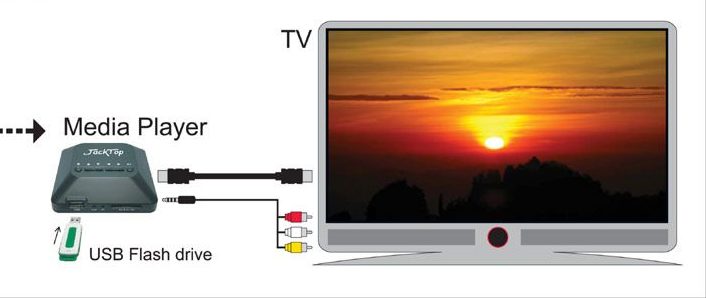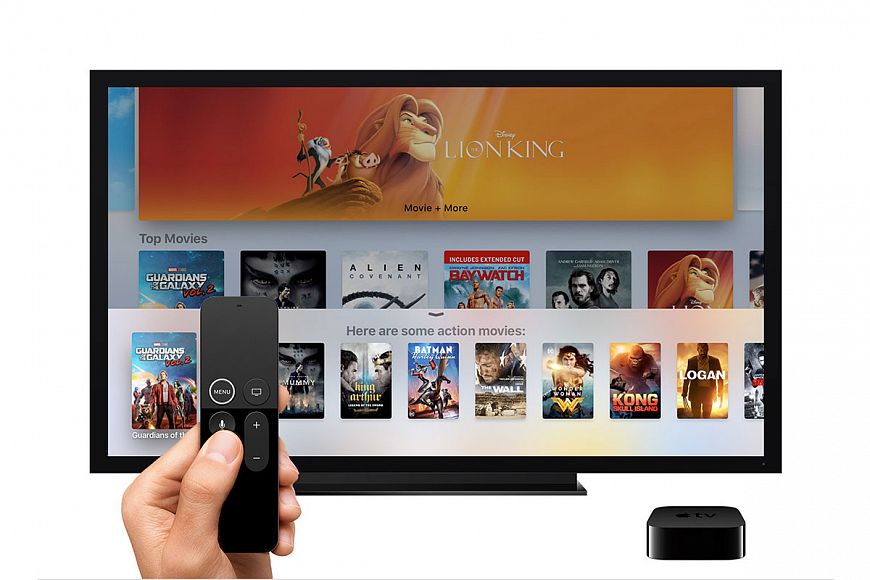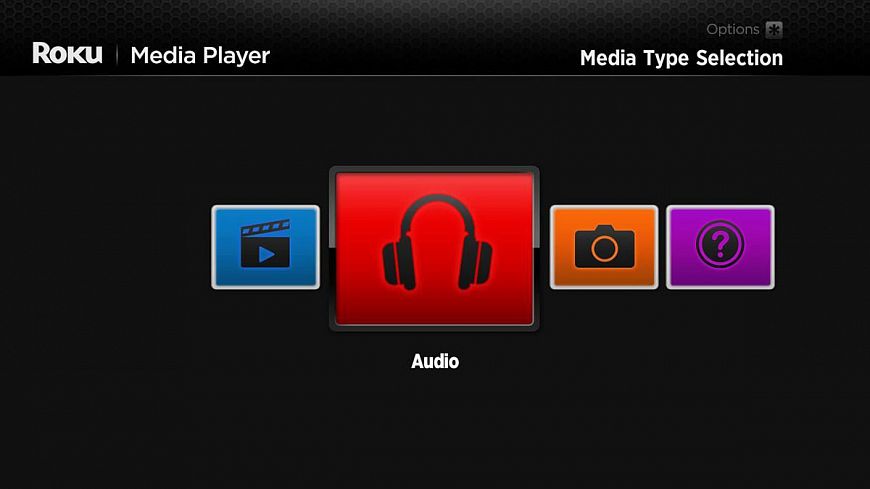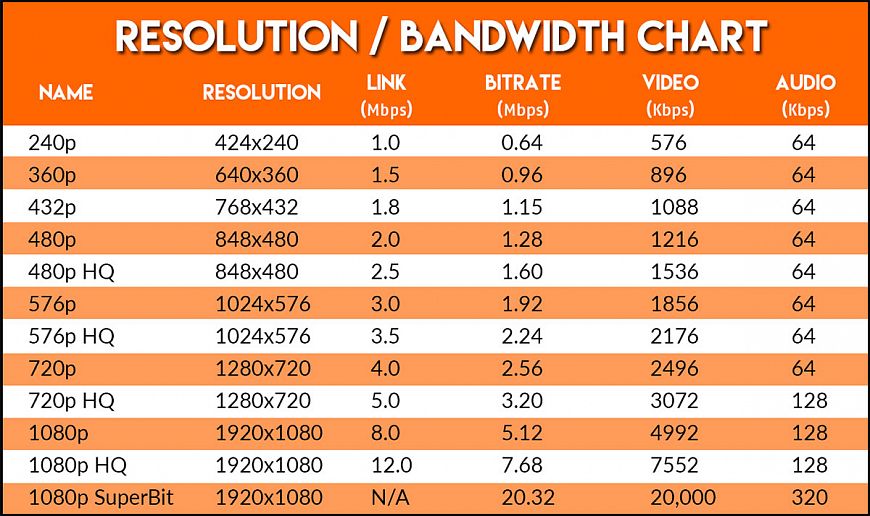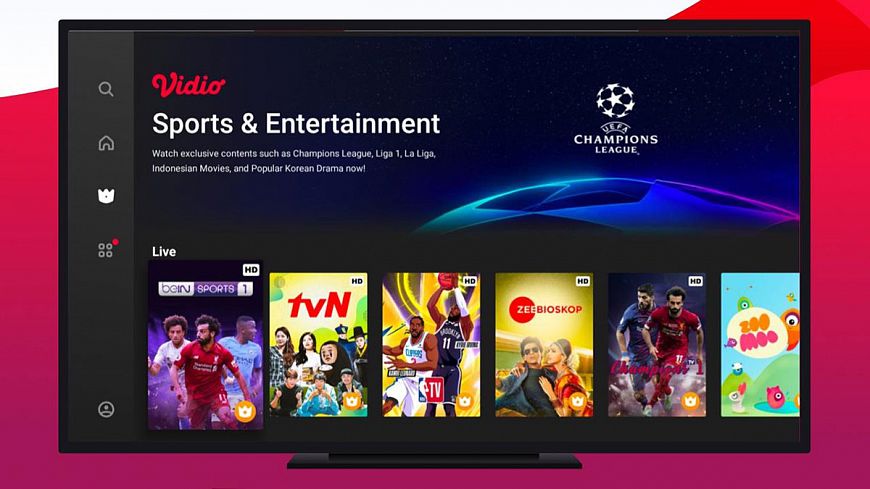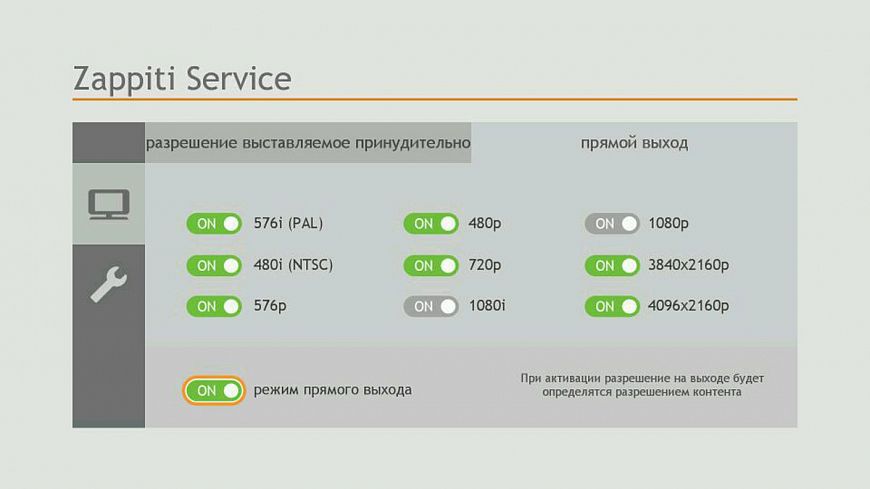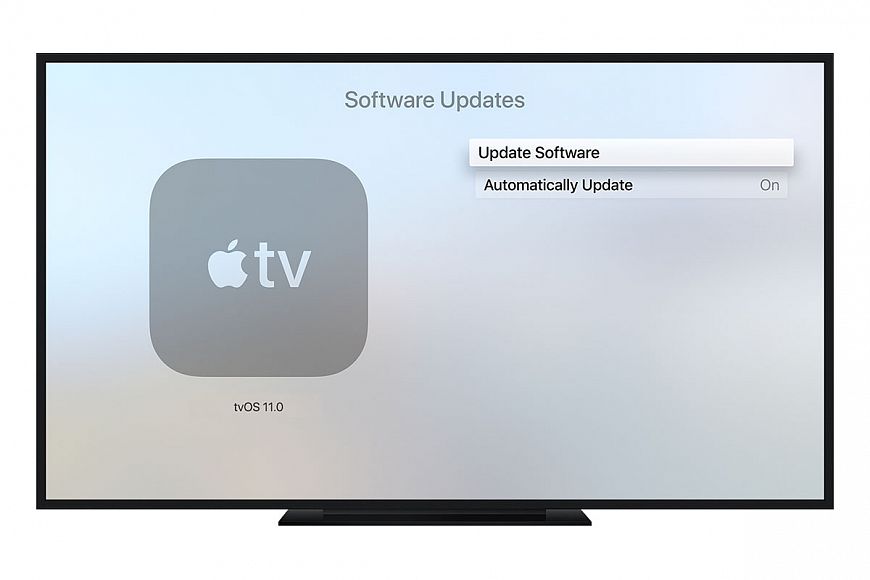Мультимедийный плеер что это
Как выбрать медиаплеер
DVD-диски в качестве носителей видео окончательно ушли в прошлое, основным средством распространения фильмов сегодня является Интернет. Если и возникает необходимость использовать какой-то внешний носитель, то чаще всего это оказывается USB-флешка. Поэтому многие современные телевизоры уже имеют разъем USB и способны проигрывать видеофайлы с флешек. Смарт-телевизоры дополнительно к этому умеют также подключаться к Интернету и показывать видео онлайн с различных сервисов и сайтов. Зачем же может понадобиться отдельный медиаплеер?
Во-первых, не все являются счастливыми обладателями смарт-телевизора. Покупка медиаплеера позволит превратить обычный телевизор в «умный» по минимальной цене.
Во-вторых, медиаплееры имеют намного больше возможностей, чем смарт-телевизоры. Многие медиаплееры работают под управлением операционной системы Android и позволяют установку посторонних приложений – мессенджеров, плееров и даже игр. Подключение же к медиаплееру клавиатуры и мыши превращает устройство в полноценный компьютер.
В-третьих, медиаплеер с ТВ-тюнером весьма удобен в качестве головного устройства для домашнего кинотеатра с проектором.
В-четвертых, миниатюрный медиаплеер можно брать с собой в путешествия и использовать совместно с телевизорами в отелях для Интернет-серфинга и просмотра видео – отличное решение для тех, кто не любит возить с собой лишний багаж.
Как видите, возможностей применения медиаплееров множество и остается только определиться с тем, для чего именно вы его будете использовать, и какие характеристики будут вам важны.
Характеристики медиаплееров
Производитель.
Медиаплееры многим представляются довольно простым устройством – эдаким DVD-проигрывателем без самого DVD. На самом же деле, для того, чтобы «без тормозов» показывать HD-видео, поддерживать работу сторонних приложений и корректно отображать сайты, медиаплеер должен обладать довольно производительным «железом» и качественным программным обеспечением.
Многие недорогие медиаплееры грешат «глючными» сборками ОС, дерганой картинкой при проигрывании видео на максимальном разрешении и отсутствием поддержки – обновления если и выходят, то очень редко.
Покупая модель такого производителя как Microsoft, nVidia или Xiaomi, можно быть уверенным, что заявленные характеристики соответствуют реальным и что своевременно выходящие обновления сохранят актуальность устройства долгое время.
Хотя четкой классификации у медиаплееров нет, их можно условно поделить на два класса:
1. Миниатюрные плееры-брелки зачастую не оснащены никакими входными разъемами и имеют довольно «слабую» начинку: процессор низкой производительности, минимум памяти и программного обеспечения. Основное назначение таких устройств – обеспечивать передачу видеосигнала с мобильного устройства на телевизор. В качестве мобильного устройства может выступать смартфон, планшет или ноутбук под управлением ОС Android или Windows версии 8 и выше.
2. Смарт-боксы содержат довольно производительное «железо» и предназначены для работы в качестве самостоятельного устройства. Они позволяют просматривать сайты и смотреть онлайн-видео в Интернете, проигрывать видеофайлы с подключенных жестких дисков и флешек, устанавливать и использовать дополнительное программное обеспечение.
Поддержка HD.
Если вы рассчитываете смотреть HD-видео с помощью вашего медиаплеера, обратите внимание на максимальное поддерживаемое разрешение. Имейте также в виду, что не стоит безоговорочно верить приведенной производителем информации – особенно для недорогих устройств. «Поддержка UHD 4K», например, зачастую говорит лишь о том, что 4К-видео на этом устройстве будет воспроизводиться – но вовсе не гарантирует отсутствия «тормозов» и рывков при проигрывании. Поэтому разрешение лучше подбирать с запасом и не ожидать высокой производительности от недорого медиаплеера.
Воспроизведение 3D-видео обеспечивается многими медиаплеерами. Однако если вам этот пункт действительно важен, следует обратить внимание на следующие моменты:
— Телевизор должен «уметь в 3D». Получить трехмерную «картинку» на обычном телевизоре без поддержки 3D можно только при просмотре анаглифической стереопары через сине-красные очки. Цветопередача в таком формате очень плоха и, строго говоря, он не считается полноценным 3D.
— Желательно обратить внимание на поддерживаемые форматы 3D. Форматы Side-by-Side (S/S) и Top-and-Bottom (T/B) вдвое снижают разрешение «картинки»: так, фильм Full HD превращается в просто HD. И только формат MVC позволяет демонстрировать 3D-видео в полном разрешении.
Немаловажным параметром медиаплеера является количество и тип входных разъемов.
Разъемы USB позволяют подключать внешние жесткие диски и USB-флешки. (Впрочем, некоторые плееры-брелки используют разъем USB только для питания).
Сетевой порт (Ethernet) позволяет организовать надежное высокоскоростное подсоединение к Интернет по кабелю.
Устройство для чтения карт памяти может упростить обмен файлами с другими мобильными гаджетами, такими как экшн-камеры, аудиоплееры, видеорегистраторы и многими другими.
Модуль Wi-Fi позволяет смарт-боксу выходить в Интернет, а миниатюрному плееру-брелку – при поддержке Miracast – обеспечивать вывод на экран телевизора видео с устройств под управлением Android или Microsoft Windows версии 8 и выше. Впрочем, поддержка Miracast есть также и на многих смарт-боксах.
Наличие на медиаплеере TV тюнера будет весьма кстати, если устройство планируется использовать совместно с проектором – это позволит организовать просмотр телепередач на большом экране. Только обратите внимание, чтобы TV тюнер обеспечивал прием цифрового телевидения в требуемом формате:
— DVB-T2 – для эфирного телевещания: с 2019 года он остается единственным форматом телевещания на территории России;
— DVB-C/С2 – для кабельного телевидения;
— DVB-S/S2 – для спутникового.
Параметры платформы многое говорят о производительности и функциональности устройства. В первую очередь следует обратить внимание на процессор/чипсет медиаплеера. Подробную информацию легко найти в Интернете по названию самого процессора. Так, 32-битные двухядерные чипы с частотой менее 1,2 ГГц (RK3036, SMP8675 и т.п.) уже не справляются с современными приложениями и с видео высокого разрешения. Если для «брелков» слабый процессор еще и может сгодиться, то для смарт-боксов минимально приемлемым можно считать процессор с 4 ядрами, работающими на частоте от 1,5 ГГц (Allwinner H3, RK 3229 и т.п.). Если же вы ждете от устройства высокой производительности, лучше выбирать медиаплееры с 4-8-ядерными процессорами 64-битной архитектуры (S905, S912, Tegra X1, и т.п.).
Размер оперативной памяти заметно влияет на производительность устройства. Для смарт-боксов желательно чтобы объем оперативной памяти был не меньше 1 Гб.
Размер встроенной памяти важен для смарт-боксов – чем он больше, тем больше дополнительных приложений можно будет установить на устройство. Стандартом де-факто для смарт-боксов на сегодня является 8 Гб встроенной памяти. Но, если вы планируете установить множество приложений, обратите внимание на модели с большим размером встроенной памяти или с поддержкой карт памяти – некоторые медиаплееры позволяют использовать её для установки приложений. Использовать встроенную память для хранения видеофайлов не стоит, иначе она быстро заполнится. Если вы не хотите заводить отдельный жесткий диск для фильмотеки, обратите внимание на модели с местами для установки HDD – они позволяют хранить фильмы на самом медиаплеере (после установки жесткого диска, разумеется).
Версия и вид операционной системы имеют немалое значение при расширении функционала медиаплеера. Android 4.2 и 4.4 на сегодня сильно устарел, многие приложения из Google Play эту версию системы уже не поддерживают. Чтобы использовать возможности медиаплеера по максимуму, лучше выбирать модель с системой поновее – от версии 6.0.
Если же медиаплеер работает под управлением собственной ОС (например, на основе linux), то заметно расширить его функционал, скорее всего, не удастся. Даже если возможность установки приложений производителем и будет реализована, ставить их на такой медиаплеер можно будет только с сайта производителя.
Аудио-видео выходы медиаплеера должны соответствовать входным разъемам телевизора или проектора, к которому устройство будет подключено. Предпочтительно использование интерфейсов HDMI или S/PDIF. Композитным разъемом следует пользоваться в крайнем случае – качество изображения при таком подключении будет намного хуже.
Варианты выбора медиаплееров
Если вам нужно компактное устройство, которое позволит использовать телевизор как экран мобильного устройства для Интернет-серфинга, выбирайте среди миниатюрных плееров с поддержкой Miracast.
Если вы хотите превратить обычный телевизор в «умный», вам нужен смарт-бокс – он позволит как проигрывать видео с флешки, так и, подключив клавиатуру, «залезть» в Интернет.
Если вы подбираете медиаплеер для подключения к проектору, обратите внимание на модели с TV тюнером – они позволят вам смотреть на домашнем кинотеатре не только фильмы с флешек и из Интернета, но и любимые телепередачи.
Если ваш телевизор поддерживает форматы 3D, выбирайте среди медиаплееров с поддержкой 3D видео.
Если вы планируете использовать все возможности «умного» медиаплеера по максимуму, выбирайте среди моделей с современной операционной системой, большим объемом встроенной памяти и производительным чипсетом.
Для чего нужен медиаплеер к телевизору

Что такое медиаплеер и для чего он нужен
Совсем недавно всё пользовались сначала видеомагнитофонами, а затем DVD-проигрывателями. Но технический прогресс не стоит на месте и на смену устаревшим приставкам пришли мультимедийные центры. Они всё так же воспроизводят и записывают файлы, как и их предшественники. Однако имеют намного больше функций. К ним относятся:
СПРАВКА! Каждая модель мультимедийной приставки обладает собственным набором возможностей, о чём подробно написано в прилагающейся инструкции.
Внешне они представляют собой коробочку небольшого размера, некоторые модели могут оснащаться жидкокристаллическим дисплеем. Подключение к тв-приставке может осуществляться тремя способами: с помощью беспроводной сети Wi-fi, по проводу HDMI или через компонентный выход.
СПРАВКА! Некоторые модели медиаплееров подходят к старым кинескопным телевизорам. Однако, из-за конструктивных ограничений самого Тв-приёмника, не все функции будут доступны. Например, просмотр видеофайлов в формате Full HD или 3D будет недоступен.
Стоит ли покупать медиаплеер
Казалось бы, при наличии компьютера или ноутбука, мультимедийная приставка становится ненужной тратой денег. Ведь они обладают теми же функциями по передаче файлов. Однако не все компьютеры или ноутбуки способны передавать видеосигнал и звук высокого качества. Да и подключение ноутбука или компьютера бывает не всегда удобным, а также порой возникают различные проблемы с синхронизацией устройств, что требует дополнительной настройки и занимает немало времени. Также мультимедийная приставка обладает рядом неоспоримых достоинств. К ним относятся:
Благодаря имеющимся достоинствам, на вопрос о покупке стоит ответить «Да».
Существует несколько разновидностей медиаплееров:
ВНИМАНИЕ! Некоторые пользователи думают, что мультимедийные устройства и спутниковые ресиверы одно и то же. Однако, существенным отличием медиаприставок от ресиверов является то, что плееры позволяют просматривать необходимые файлы, IPTV и выходить в интернет. Тогда как ресиверы транслируют спутниковые телевизионные каналы и осуществляют запись.
На что обратить внимание при выборе медиаплеера
Ещё несколько лет ассортимент медиа приставок был не очень широким, так как они не пользовались большой популярностью. Однако, прошло совсем немного времени и приставки стали востребованы, а значит и выбор стал намного больше. Чтобы не растеряться при покупке нужной модели мультимедийной приставки, необходимо обратить внимание на следующие параметры:
Современные модели обладают всеми доступными функциями, удобным интерфейсом, понятным для пользователя меню, обновляемой операционной системой. Это позволяет им существенно дополнять и расширять возможности телевизора.
Медиаплеер — гид по выбору и эксплуатации
Как смотреть кино дома – от «А» до «Я»
Медиаплеер — гид по выбору и эксплуатации
Как смотреть кино дома – от «А» до «Я»
Хотя многие современные смарт-телевизоры имеют «на борту» встроенные системы воспроизведения контента (с серверов, флешек или через потоковые сервисы), подобный способ просмотра вряд ли можно назвать удобным. Сердце любого современного домашнего кинотеатра – медиаплеер, отдельный компонент, обеспечивающий вывод картинки и звука в ультимативном качестве и демонстрирующий прекрасную эргономику. В этой мини-энциклопедии мы изучим сегодняшнее положение дел на рынке медиаплееров.
Что такое медиаплеер
Медиаплеер, или сетевой мультимедийный проигрыватель высокого разрешения (HD Networked Media Player) – ТВ-приставка, проигрыватель видео- и аудиофайлов, аппарат, который выполняет роль компонента для трансляции контента на телевизор или дисплей из домашней сети (UPnP, DLNA, Samba, NFS), Интернета или внешних (а также встроенных) дисковых накопителей. Современные медиаплееры работают как с плоскопанельными телевизорами, так и с проекторами – как правило, функционируют они по интерфейсу HDMI. Аппараты поддерживают видеоформаты высокого разрешения – VC-1, WMV9, H.264/265, DivX HD и другие (а также аудио – WAV, FLAC, MP3, AVC, MVC, SIFF, саунд окружающего звучания Dolby TrueHD, DTS-HD High Resolution Audio, DTS-HD Master Audio), обеспечивают вывод видео в форматах до 4K 60 Гц HDR. По сути, медиаплееры пришли на замену стационарным дисковым проигрывателям – они заменили на рынке проигрыватели Bu-ray, 4K UltraHD Blu-ray и им подобные устройства.
Зачем нужен отдельный медиаплеер
Основных достоинств у медиаплеера два. Во-первых, качество изображения. Мощнейшие чипсеты с качественным питанием, специальные алгоритмы улучшения изображения, все это делает медиаплеер необходимой и важнейшей частью не только полноценного домашнего кинотеатра, но и обычной гостиной с телевизором большой диагонали – особенно для релизов в высоком разрешении. Во-вторых – эргономика использования. Отдельный медиаплеер гарантирует куда большее удобство, нежели чем встроенные системы ТВ или компьютера – он может каталогизировать библиотеку, обладает функцией памяти при остановке воспроизведения, имеет массу встроенных потоковых клиентов, допускает инсталляцию приложений из магазинов софта и многое, многое другое. И все это аппарат умеет «из коробки». Проведем аналогию между поездкой на телеге, которую надо постоянно чинить – и на комфортном автомобиле: именно таковой и будет эргономическая разница между отсутствием и присутствием медиаплеера в системе.
Устройство медиаплеера
Главная часть медиаплеера – чипсет, на котором построены не только декодирование, обработка и вывод видео, но и обеспечение всех функциональных возможностей устройства. От поддержки интерфейсов USB – до эргономики интерфейса. На современном рынке медиаплееров получили большое распространение чипсеты от компаний Realtek и Sigma Designs. За последние годы темп выпуска чипсетов ускорился, и обращать внимание нужно уже не на сам тип процессора, а на его функциональные возможности, прежде всего, на производительность и поддержку новейших форматов, таких, как HEVC.
Типы медиаплееров
По своему типу медиаплееры сейчас разделяются на:
— «свистки» – ТВ-приставки, работающие только по беспроводной сети и практически не занимающие места;
— медиаплееры с портом USB, но без встроенного жесткого диска – аппараты, ориентированные на сетевое использование и воспроизведение файлов с внешних накопителей;
— медиаплееры с внутренним хранилищем (HDD, SSD-дисками), которые допускают как сетевую, так и автономную работу.
Операционные системы медиаплееров
Еще десять лет назад основной ОС медиаплееров был модифицированный Linux – именно на таких системах плееры компании Dune заработали свой культовый статус. Увы, они не отличались гибкостью – так что, современные требования к ОС, продиктованные, прежде всего, широчайшими возможностями магазинов приложений, изменили расклад на рынке.
Наиболее массовой операционной системой для медиаплееров сегодня является Android – но, скажем, Dune удалось «натянуть» на эту ОС копию своего прошлого интерфейса, объединив, таким образом, все достоинства обеих подходов. Похожей традиции придерживается и Zappiti. «Голый» же Android может оказаться непривычным – на таком плеере «из коробки» может даже не оказаться софтового проигрывателя для воспроизведения файлов: все расширение функционала придется скачивать из магазина приложений. Дополнительной сложностью при работе с плеерами на Android становится необходимая регистрация аккаунта – заполнять формы с экрана без клавиатуры и мыши весьма непросто. Однако, когда все сделано, аппараты на Android демонстрируют чудеса гибкости и кастомизации.
Apple со своей операционной системой tvOS предлагает заметно лучшую эргономику, чем Android, но софт-проигрыватели (скажем, VLC) для работы с файлами придется тоже загружать дополнительно. Увы и ах: если топовые версии Android-систем обеспечивают высокую процессорную мощность и уверенно работают даже с потоками 4К 60 Гц, последняя AppleTV 4K при работе с большими файлами по UPnP-протоколу может демонстрировать лаги и фризы. Если для вас важна работа с файлами объемами по 50-100 ГБ, лучше подождать следующей версии приставки. Во всех остальных смыслах, AppleTV 4K выглядит отлично.
Отдельно развивается весьма распространенная в США операционная система от Rocku – она как раз (как в версиях для плееров, так и для ТВ), построена на сильно модифицированном Linux. А приставки от Amazon используют FireOS, в основе которой лежит кастомизированный Android.
Современные файловые и потоковые форматы видео
Поскольку сырые данные занимают значительные объемы, как правило для хранения и потокового вывода видео используются мультимедийные контейнерные форматы – в них объединяются и видеопотоки, и аудиодорожки, и субтитры. Одним из самых современных кодеков является HEVC – он был разработан как улучшенная версия H.264 / MPEG-4 AVC HP, и обеспечивает уменьшенный битрейт при расширении возможностей (степень сжатия данных достигает 1 000:1). HEVC может балансировать сложность вычислений, степени сжатия, время задержки и поддерживает разрешения до 8 192 × 4 320, в том числе 8K UHD. Другая разновидность современного кодека – AV1 от группы NetVC из Engineering Task Force Интернет (IETF).
Основные характеристики медиаплееров
Прежде всего, стоит обратить внимание на поддержку вывода сигнала 4K 60 Гц HDR и 10-битного цвета. Не менее важен и возможность вывода Bitstream-звука – в этом случае, передав сигнал на ресивер, саундбар или телевизор, можно насладиться не только качественной картинкой, но и современными форматами окружающего звучания (Dolby Atmos и другими). Собственно, на этом список базовых характеристик исчерпан – далее выбирайте уже те опции, какие необходимы именно в вашей инсталляции. Например, наличие встроенного HDD. Или прединсталлированные клиенты потокового вещания.
То, о чем мало кто говорит – ширина потока трансляции
Например, мы запустили файл H.265 – 4К, все работает. Но крайней важно обращать внимание (в рамках одного и того же кодека, конечно) на ширину потока – чем она выше, тем качественнее будет изображение, чудес не бывает. Аналогично и в отношении к сервисам потокового вещания видео. Наилучшее качество (из-за самого большого потока) из них обеспечивают фильмы в сервисе Apple.
Встроенные клиенты потокового вещания
Как уже упоминалось, «базовый» набор современного плеера включает в себя уже установленные (или опционально доступные в магазине приложений) клиенты известных сетевых потоковых сервисов. Почти всегда «на борту» ТВ-приставки окажется Netflix, при ориентации на рынок РФ – IVI и другие сервисы. А вот наличие стриминга от Apple обычно ограничено – для этого придется покупать фирменную приставку AppleTV.
Как выбрать медиаплеер
Очень важным параметров при выборе медиаплеера является его функциональная гибкость. Изучите вопрос – как часто производитель выпускает апдейты прошивки для устройства, обещает ли он будущую совместимость с новыми кодеками, насколько широк его магазин приложений и как часто в нем появляются обновления? Не поленитесь, почитайте форумы о багах и ошибках в софте выбранного устройства.
Весьма необходима и поддержка UPnP – обратите на этот пункт внимание, если хотите обеспечить работу плеера по домашней сети. Критически важным становится возможность работы по современным протоколам Wi-Fi – до поддержки IEEE 802.11n и 802.11ac (в этом случае гарантируется достаточная скорость работы как при потоковых трансляциях через Интернет, так и при беспроводном включении в домашнюю сеть).
Разъемы и кабели для подключения медиаплеера
Несмотря на то, что «на борту» у медиаплееров могут быть аналоговые видеовыходы (композитное видео, компонентное и так далее), мы рекомендуем не использовать никакие иные варианты подключения, кроме HDMI. Единый интерфейс позволяет вывести звук и изображение высокой четкости, а поступление данных на сам плеер организуется по проводной или беспроводной сети (либо используется внутренний накопитель плеера). Крайне важно, чтобы выбранный аппарат имел интерфейс HDMI не ниже, чем 2.0 (а лучше выше) – такая спецификация обеспечит совместимость с сигналами 4K 60 Гц HDR.
Как купить медиаплеер
После того, как модель выбрана, сделайте выборку цен на нее по Яндекс.Маркету, пообщайтесь с селлерами на предмет скидок. Иногда интересные предложения на абсолютно новую технику можно найти на AVITO – но, в этом случае крайне важно обращать внимание на гарантию и послужной список продавца.
Как подключить медиаплеер
Используем интерфейс HDMI. Поскольку длина кабеля, как правило, при таком варианте включения не превышает 2 метров, проблем при использовании совместимых соединителей быть не должно. Если есть средства, лучше заменить noname «шнурки» на брендовые соединители – это может улучшить качество картинки (да-да, HDMI-кабели тоже влияют на сигнал).
Как настроить медиаплеер
При первом включении аппарат считает данные вашего ТВ и, вероятнее всего, установит изображение в режим Auto. Переведите настройки разрешения в максимальный для вашего ТВ формат (например, 2160 р 60 Гц для большинства современных ТВ) – так вы переложите опцию скалирования сигнала на процессор плеера и повысите качество изображения. Если ваша аудиосистема совместима с современными форматами окружающего звучания, включайте Bitstream-звук, иначе выбирайте PCM. Установите вывод расширенной цветовой палитры, расширенного HDMI-сигнала. Отключите все опции по улучшению изображения на плеере.
Основы эксплуатации медиаплееров
При работе с медиаплеером, как и с другой подобной техникой, важно помнить о нагреве устройства. Не стоит располагать аппарат в узких нишах или на полках, не обеспечивающих достаточное пространство для вентиляции – мощные видеопроцессоры сильно греются и отсутствие отвода тепла может закончиться перегревом и выходом аппарата из строя. Немаловажно защитить и блок питания плеера от скачков напряжения – включать плеер в розетку лучше через сетевой фильтр.
Важные моменты при обновлении прошивки
Никогда нельзя отключать питание плеера при обновлении прошивки – это может закончиться фатальным сбоем и последующей поездкой в сервисный центр.
Другие возможности медиаплееров
Ряд современных медиаплееров позволят не только воспроизводить видео и звук – их возможности простираются и до создания библиотек фото, каталогизаций ваших файлов. Ряд аппаратов, например, NVIDIA Shield TV Pro, обеспечивает и возможность работы с неплохой библиотекой компьютерных игр. Сейчас в ходу и голосовое управление аппаратами.
Современные модели медиаплееров
Google Chromecast
Простейший и очень функциональный «свисток»
Amazon Fire TV Cube
Ориентированное на западные рынки устройство для стриминга с Amazon.
Apple TV 4K
Самый лучший девайс для просмотра фильмов через стриминг Apple.
Dune Pro 4K II
Один из наиболее мощных и качественных современных плееров.
NVIDIA Shield TV Pro 2019
Самый функциональный «комбайн» на рынке – искусственный интеллект, феноменальное быстродействие, поддержка игр.
Zappiti Pro 4K HDR
Референсный девайс с продвинутыми видеофильскими опциями (включая вывод неизменного сигнала).